Una vez actualizado nuestro vCenter Server y nuestro cliente vSphere a la versión 4.1, es necesario actualizar los componentes adicionales que se integran con nuestra infraestructura virtual. En este caso, vamos a proceder con la actualización del servicio vCenter Update Manager.
La instalación/upgrade de vCenter Update Manager consiste de una parte en el servidor y la otra a nivel de cliente vSphere con un plug-in. En este procedimiento cubriremos la instalación a nivel de servidor, mientras que la instalación del Plug-in lo veremos más adelante luego de haber actualizado también vCenter Converter.
Recordar que, al igual que con vCenter Server, para la instalación y/o upgrade de vCenter Update Manager utilizando una base de datos en un servidor separado con autenticación integrada con Windows, se debe haber iniciado sesión en el servidor utilizando la cuenta de usuario a la cual se le dieron los permisos a nivel de base de datos.
No obstante lo anterior, el servicio vCenter Update Manager es instalado utilizando la cuenta "Local System", lo cual luego debe modificarse a mano para utilizar la cuenta que tenga permisos para acceder a la base de datos correspondiente. Esto sucede debido a que vCenter Update Manager no soporta autenticación por Windows cuando la base de datos se encuentra en un servidor diferente.
vCenter Update Manager puede ser instalado en el mismo servidor de vCenter Server o en uno diferente. En nuestro caso, estamos haciendo un Upgrade de un vCenter Update Manager que se encuentra en el mismo servidor que el vCenter Server. Recordar que al igual que vCenter Server, vCenter Update Manager 4.1 solo puede ser instalado en un sistema operativo de 64 Bits.
No obstante lo anterior, y a pesar de que vCenter Server utiliza un DSN de 64 Bits, vCenter Update Manager 4.1 sigue siendo una aplicación de 32 Bits, por lo que requiere un DSN de 32 Bits. Para crear un DSN de 32 Bits, se debe seguir el mismo procedimiento de crear un DSN de 64 Bits, pero utilizando el administrador ODBC localizado en "C:\Windows\SysWOW64\odbcad32"
Proceso de Instalación
| En las opciones del instalador del vCenter Server seleccionar la opcion vCenter Update Manager | |
| Seleccionamos el idioma de instalación. | |
| Comienza el asistente y nos alerta de la existencia de una versión anterior de vCenter Update Manager. Hacemos click en OK y luego en Next para continuar con el Upgrade. | |
| Aceptamos el acuerdo de licencia de VMware y hacemos click en Next para continuar. | |
| Ingresamos la IP o el nombre del servidor vCenter Server, asi como el puerto HTTP que tiene configurado. En este caso el puerto 80 (Default). Del mismo modo, ingresamos las credenciales con acceso de administrador a vCenter Server. | |
| A continuación, el asistente detecta que el DSN está configurado con Autenticación Integrada con Windows. Debido a esto, SQL Server utilizara las credenciales usadas para iniciar sesión en el servidor para verificar la autenticidad. Es por esto que es importante haber iniciado sesión con el usuario que tiene permisos en la Base de Datos (en nuestro caso vmware.sql). Hacemos click en Next para continuar. | |
| A continuación nos indica que la Base de Datos actual es una versión antigua y que debe ser actualizada para ser compatible con el esquema utilizado por vCenter Update Manager 4.1. Asegurarse de haber respaldado previamente la base de datos correspondiente antes de proceder. Seleccionamos la opción para actualizar la base de Datos y hacemos click en Next para continuar. | |
| A continuación ingresar los datos de como vCenter Update Manager debiera ser identificado en la red. Se debe asegurar que la IP o FQDN especificado sean accesibles desde vCenter Server y los Hosts ESX/ESXi. Especificar además los puertos a utilizar por el servicio y que serán abiertos en el Firewall de Windows. | |
| Hacemos click en "Install" para comenzar la instalación. | |
| Nos aparece la siguiente alerta, indicando que deberemos reiniciar el servidor una vez se complete la instalación. Hacemos click en OK para continuar. | |
| Una vez finalizado el proceso de instalación, hacemos click en Finish para terminar. | |
| Nos dirigimos a la lista de servicios ejecutandose en el servidor y veremos que el servicio vCenter Update Manager se está ejecutando con la cuenta "Local System". Debemos modificar esta configuración para que el servicio funcione correctamente. | |
| Ingresamos a las propiedades del servicio y nos dirigimos al Tab "Log On". Aqui ingresamos la cuenta que tenga permisos de acceso a la Base de Datos de vCenter Update Manager. Aplicamos los servicios. | |
| Procedemos a reiniciar el servicio para que los cambios surtan efecto, quedando de la siguiente forma. |





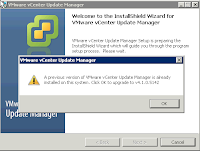














_1078_530_529.png)




0 comentarios:
Publicar un comentario